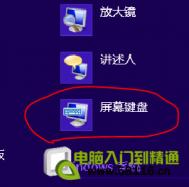一、在开始屏幕空白处右击选择所有程序(触屏可用手指从屏幕下方边缘往上移动一下),在所有程序中可以找到屏幕键盘

二、可以在控制面板中打开轻松访问中心,快捷键win+U,直接找到屏幕键盘(可适用于win7)

三、在win8传统桌面上任务栏右击选择工具栏,可以找到屏幕键盘,然后在任务栏上显示打开屏幕键盘的快捷按钮,单击打开

四、打开运行(快捷键win+R),输入osk回车 (也适用于win7)
下面是屏幕键盘的几种形态,可以打开后切换形态
(本文来源于图老师网站,更多请访问http://m.tulaoshi.com/diannaorumen/)


Win7版